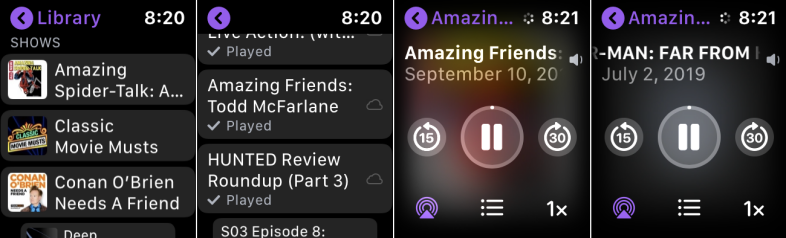كيفية استخدام تطبيق Apple Podcasts على Apple Watch
نشرت: 2022-01-29قد تستمتع بالاستماع إلى البودكاست على جهاز iPhone الخاص بك ، ولكن سحب هاتفك في الصالة الرياضية أو أثناء الركض قد يكون أمرًا متعبًا. بدلاً من ذلك ، يمكنك النقر على ملفاتك الصوتية المفضلة على Apple Watch.
في عام 2018 ، أضاف watchOS 5 إمكانية الوصول إلى تطبيق Podcasts المخصص من Apple. يمكن لأولئك الذين لديهم Apple Watch التي تدعم تقنية LTE الاستماع إلى البودكاست باستخدام زوج من سماعات البلوتوث فقط ؛ لا حاجة لشبكة Wi-Fi قريبة.
مع ظهور watchOS 6 لأول مرة ، يحتوي تطبيق Podcasts على بعض الحيل الجديدة في جعبته. من خلال ساعتك ، يمكنك الاستماع إلى المحطات المخصصة التي تنشئها على هاتفك وتدفق حلقات معينة من البودكاست إلى ساعتك ، لذلك فأنت لست مقيدًا فقط بأحدث الحلقات أو الحلقات فقط التي قمت بتنزيلها على ساعتك.
دعونا نرى كيف يمكن لعشاق البودكاست الاستفادة من تطبيق Podcasts على Apple Watch في watchOS 6.
تنزيل watchOS 6
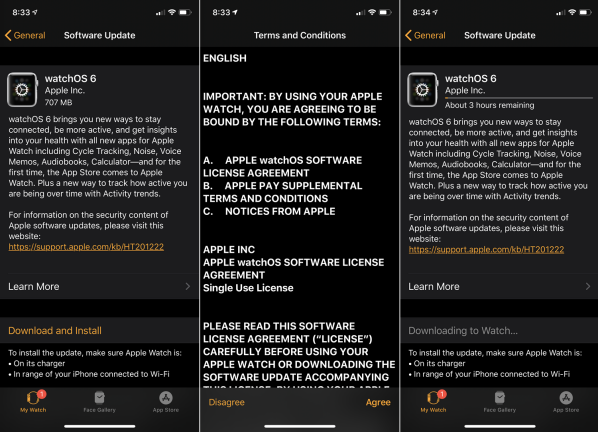
قم بتوصيل Apple Watch الخاص بك
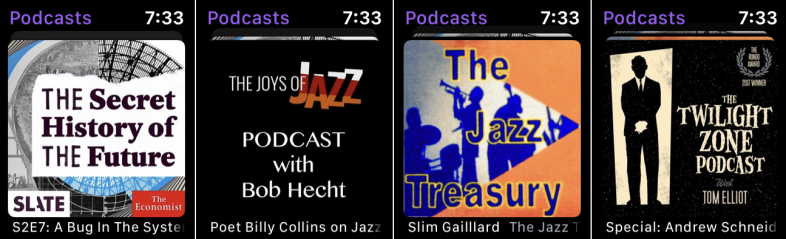
قبل أن تفعل أي شيء على ساعتك ، قد ترغب أولاً في تنظيم أي ملفات podcast موجودة وإدارة اشتراكاتك من iPhone أو iPad أو iTunes على جهاز الكمبيوتر الخاص بك. ثم قم بتوصيل Apple Watch بسماعة رأس أو مكبرات صوت Bluetooth حتى تتمكن من الاستماع إلى البث الصوتي.
قم بتشغيل تطبيق Podcasts وستشير الشاشة الأولية إلى آخر حلقة بودكاست قمت بالوصول إليها. اسحب الشاشة لأسفل لعرض كل من ملفات البودكاست التي اشتركت فيها.
انتقل إلى Podcast على Apple Watch
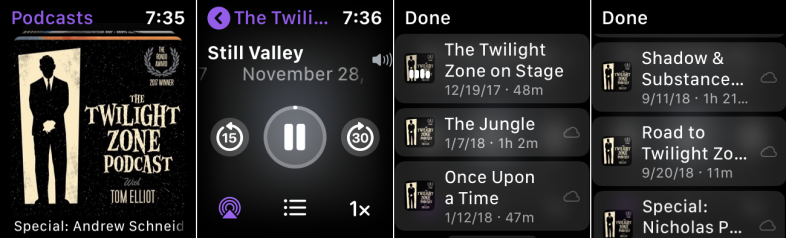
اضغط على بودكاست معين للاستماع إلى الحلقة التالية. في شاشة المشغل ، يمكنك إيقاف الحلقة مؤقتًا أو تخطي 30 ثانية للأمام أو الرجوع 15 ثانية. يمكنك زيادة سرعة الحلقة 1.5 أو مرتين أو إبطائها بمقدار النصف. يمكنك أيضًا ضبط مستوى الصوت عن طريق تدوير Digital Crown على الجانب.
للوصول إلى حلقة مختلفة من البودكاست ، انقر فوق رمز القائمة في أسفل يسار الشاشة. من هناك ، اسحب لأسفل أو لأعلى لعرض الحلقات المختلفة واضغط على الحلقة التي تريد سماعها.
تغيير المدونات الصوتية على Apple Watch
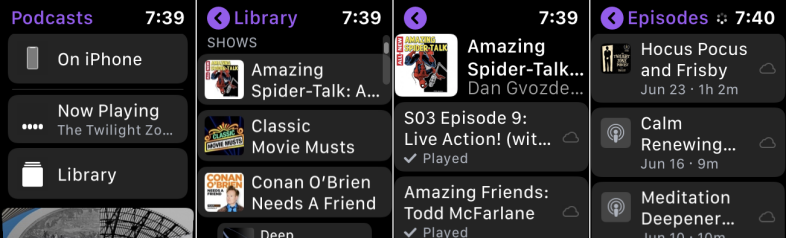
للعودة إلى معرض البودكاست ، اضغط على السهم الموجود في أعلى يسار الشاشة. استمر في التمرير لأسفل حتى تصل إلى شاشة الخيارات. انقر فوق إدخال "التشغيل الآن" للعودة إلى آخر بودكاست. مرة أخرى في شاشة الخيارات ، انقر فوق المكتبة.
هنا ، يمكنك رؤية قائمة بجميع ملفات البودكاست التي اشتركت فيها. اضغط على واحدة معينة لعرض حلقاتها ثم اضغط على حلقة معينة لتشغيلها. من المكتبة ، انقر فوق الحلقات لمشاهدة جميع الحلقات لجميع ملفات البودكاست التي اشتركت فيها.
التحكم في البودكاست على iPhone من Apple Watch
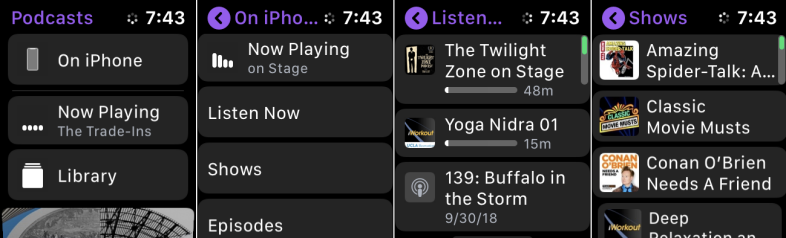
يعد الاستماع إلى البودكاست من Apple Watch أمرًا مناسبًا ، ولكن إذا كان جهاز iPhone معك ، فهناك خيار آخر: الاستماع إلى البودكاست من خلال هاتفك والتحكم فيها من ساعتك. للقيام بذلك ، ارجع إلى شاشة الخيارات الخاصة بتطبيق Podcasts على ساعتك.
اضغط على الإدخال الخاص بـ على iPhone. انقر فوق الإدخال الخاص بـ Now Playing لمتابعة الاستماع إلى الحلقة الأخيرة التي قمت بالوصول إليها على هاتفك. اضغط على استمع الآن للاستماع إلى حلقات من ملفات بودكاست أخرى. اضغط على العروض لرؤية جميع ملفات البودكاست التي اشتركت فيها. انقر فوق الحلقات لعرض الحلقات الفردية من جميع ملفات البودكاست التي اشتركت فيها.
إنشاء محطات بودكاست مخصصة
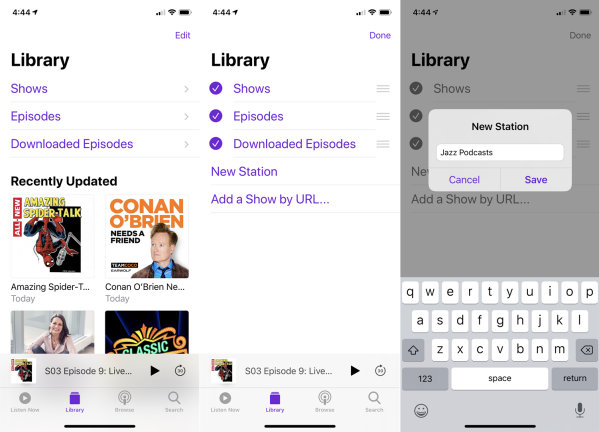
باستخدام تطبيق Podcasts على جهاز iPhone الخاص بك ، يمكنك أيضًا إنشاء محطة مخصصة لدمج حلقات صوتية وحلقات معينة. باستخدام watchOS 6 ، يمكنك الوصول إلى تلك المحطة والاستماع إلى حلقاتها مباشرة على ساعتك.

افتح تطبيق Podcasts على هاتفك. اضغط على أيقونة المكتبة في التطبيق ، ثم اضغط على تحرير في الزاوية العلوية اليمنى. في شاشة التحرير ، انقر فوق محطة جديدة. قم بتسمية المحطة واضغط على حفظ.
إضافة البودكاست إلى المحطة
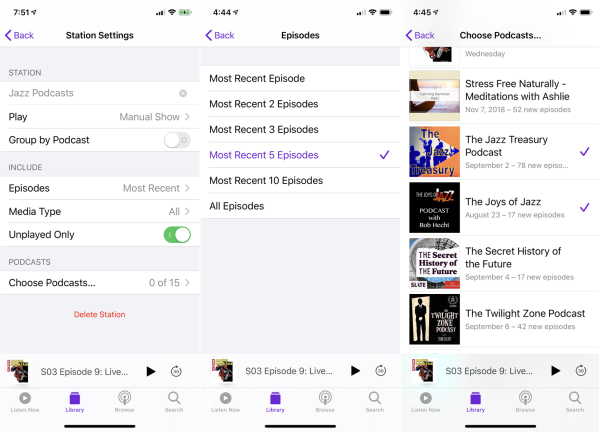
مراجعة المدونات الصوتية المضافة
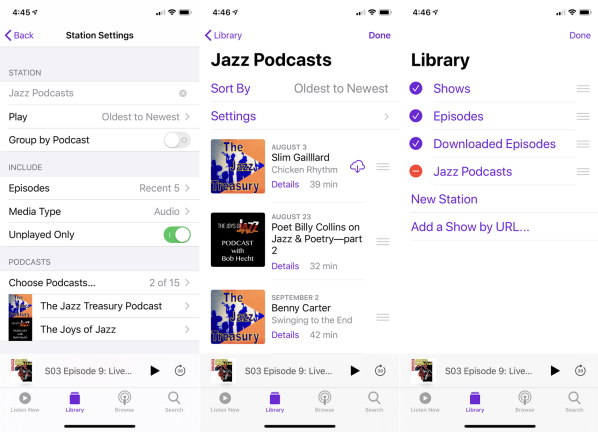
شاهد محطة البث الجديدة
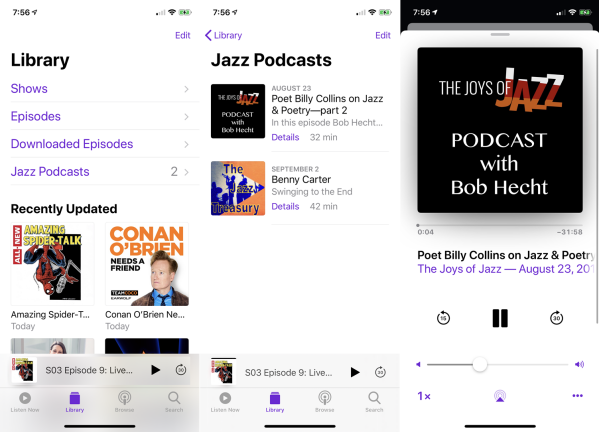
مزامنة البودكاست والمحطات مع Apple Watch
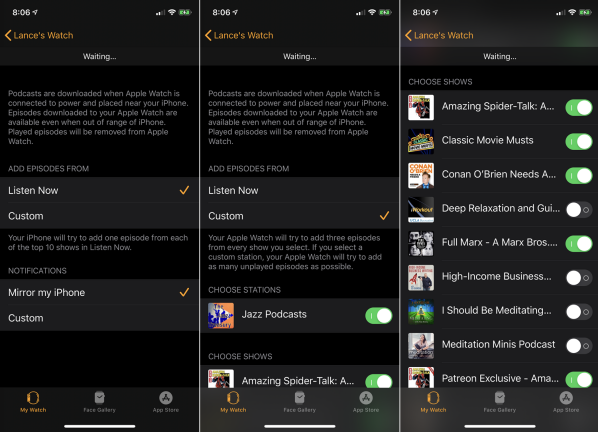
خطوتك التالية هي مزامنة ملفات بودكاست ومحطات مخصصة مع Apple Watch. في قسم My Watch ، انقر فوق إدخال Podcasts. يقدم التطبيق خيارين لمزامنة الحلقات أو إضافتها.
يضيف خيار الاستماع الآن حلقة واحدة في كل مرة للعروض العشرة الأولى التي تستمع إليها. يضيف الخيار المخصص ثلاث حلقات لكل عرض تختاره وأكبر عدد ممكن من الحلقات التي لم يتم تشغيلها لمحطاتك المخصصة. يمنحك الخيار المخصص مزيدًا من التحكم والمرونة في ملفات البودكاست والحلقات التي تقوم بمزامنتها.
قم بتشغيل مفتاح المحطة المخصصة التي قمت بإنشائها. إذا كنت لا ترى المحطة على الشاشة بعد ، فقد تحتاج إلى الانتظار بعض الوقت حتى تظهر. ثم قم بتشغيل المفتاح الخاص بأي عروض بودكاست عادية تريد مزامنتها مع ساعتك.
يتم تنزيل ملفات البودكاست عندما تكون Apple Watch متصلة بشاحن وتكون بالقرب من iPhone الخاص بك. لذلك قد يكون أفضل وقت لمزامنة البودكاست في الليل عندما تكون ساعتك على الأرجح في الشاحن وبجوار هاتفك.
استمع إلى المحطة الجديدة من Apple Watch
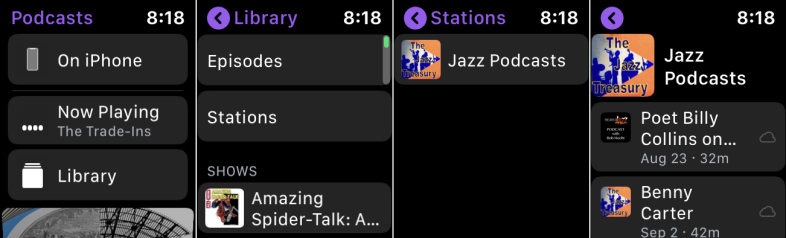
دفق حلقات البودكاست